
V režimu obraz v obraze, můžete mít svůj oblíbený přehrávání videa před ostatními otevřenými okny na Windows 11, 10, 8, nebo 7 PC. Můžete použít tento režim na některé z populárních video stránky, včetně YouTube a Netflix.
Sledujte on-line videa v obraz v obraze v systému Windows
Chcete-li sledovat online video (jako je například video na YouTube) v režimu obraz v obraze na počítači s Windows, používat moderní webový prohlížeč, jako je Chrome, Firefox nebo Edge. Tyto prohlížeče nabízejí možnost, aby se vaše on-line videa do plovoucí okna na počítači.
Poznámka: V níže, budeme používat Windows 10. Funguje to stejným způsobem, ale v systému Windows 11, Windows 8, a dokonce i Windows 7 screenshoty.
Jak používat obraz v obraze režim v prohlížeči Google Chrome
V Chrome, můžete použít buď vestavěné opce nebo prodloužení povolení režimu obraz v obraze pro on-line videa. Pro způsob rozšíření Jsme již psali průvodce, takže zkontrolujte, zda je out. Zde se zaměříme pouze na vestavěný volby.
PŘÍBUZNÝ: Jak povolit obraz v obraze v Chromu
Chcete-li začít, otevřete Chrome a otevřete stránku, kde se nachází vaše videa. Budeme používat video na YouTube zde.
Spustíte přehrávání videa. Poté klikněte pravým tlačítkem na video a uvidíte černou menu. Nevybírejte žádnou možnost tohoto menu.

Klepněte pravým tlačítkem myši opět na videu (mimo černé oblasti nabídky) a uvidíte nové menu. Z této nabídky vyberte „obraz v obraze“.

A hned, Chrome bude odpojit vaše video a proměnit ji v plovoucím okně na obrazovce.
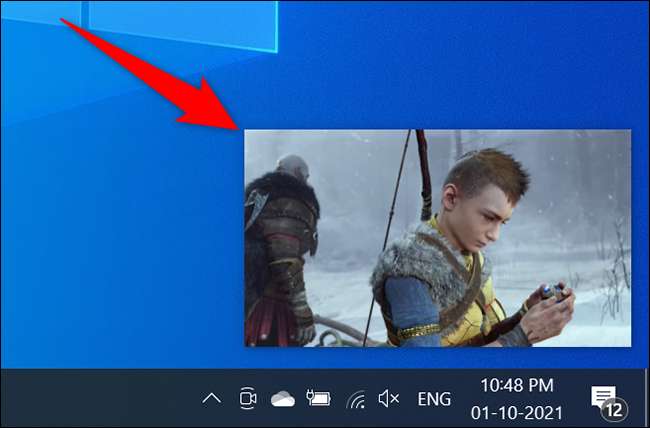
Vaše video bude i nadále hrát při práci s jinými aplikacemi na PC. Pokud chcete zakázat toto video obraz v obraze, vznášet se nad plovoucím video a klikněte na tlačítko „X“ v pravém horním rohu.
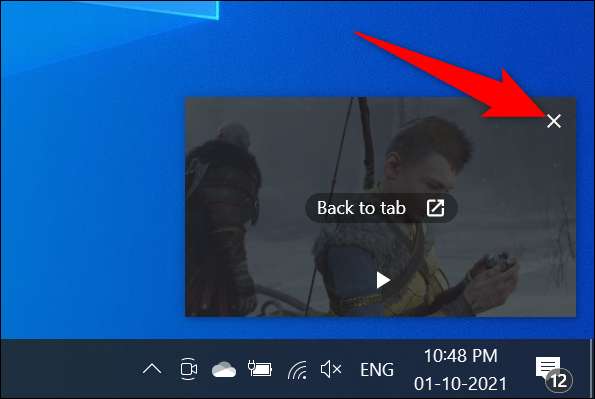
A Chrome se vypne režim obraz v obraze.
Jak používat obraz v obraze režimu v Mozilla Firefox
Stejně jako Chrome, Firefox má také zabudovaný v režimu obraz v obraze.
Chcete-li použít tento režim nejprve spustit místo, kde se nachází vaše videa. Pak začne přehrávání videa na tomto webu.
Napravo od videa, uvidíte čtvercovou ikonu s šipkou na to ukázal na pravém dolním rohu. Klikněte na tuto ikonu pro aktivaci režimu obraz v obraze.

Firefox bude odpojit vaše video a přidat ji jako plovoucí okna na obrazovce. Nyní můžete otevřít další aplikace a okna, a přitom budou moci sledovat video.
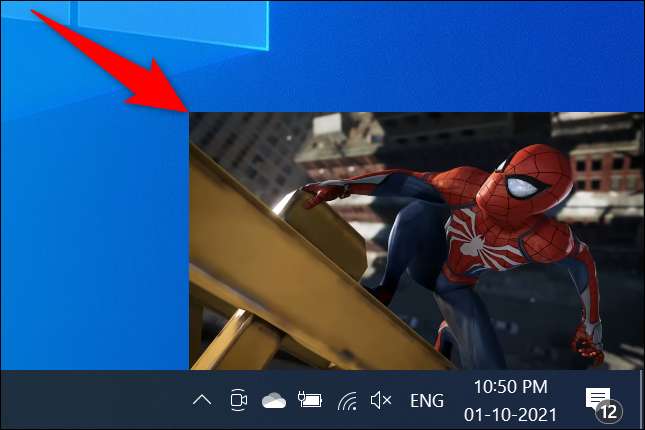
Chcete-li vypnout režim obraz v obraze, vznášet se nad plovoucím video a klikněte na tlačítko „X“ v pravém horním rohu.
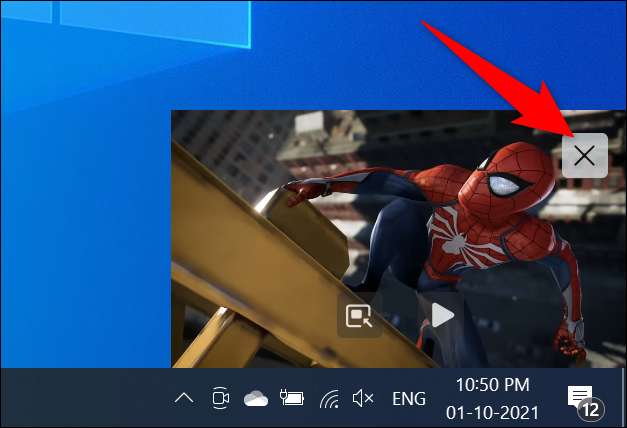
A to je vše.
Jak používat obraz v obraze režimu v Microsoft Edge
Microsoft Edge také přichází s režimu obraz v obraze postaven do něj. Můžete přistupovat tento režim z kontextového menu pro vaše videa.
Chcete-li použít funkci, otevřeným okrajem a spustit web, kde je vaše video je. Začít hrát video.
Při přehrávání videa, umístěte ukazatel myši nad video a pravým tlačítkem myši. Uvidíte černý nabídku; nevybírejte žádnou možnost tohoto menu.
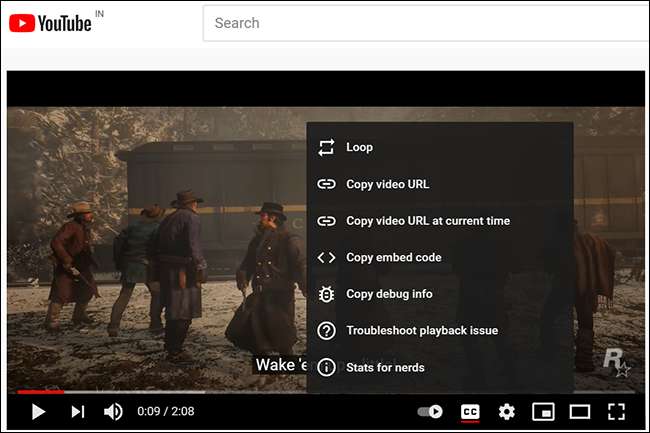
Klepněte pravým tlačítkem myši mimo černého nabídce (ale stále na videu) a uvidíte nové menu. Z této nové nabídce vyberte „obraz v obraze“.
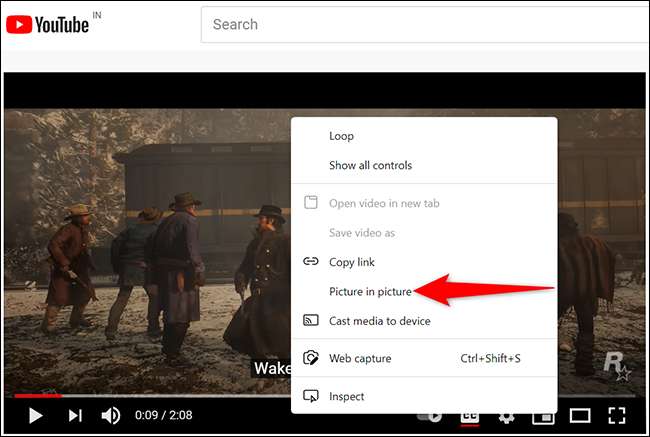
A Edge přidat vaše video jako plovoucí okno do pravého dolního rohu vaší obrazovky.
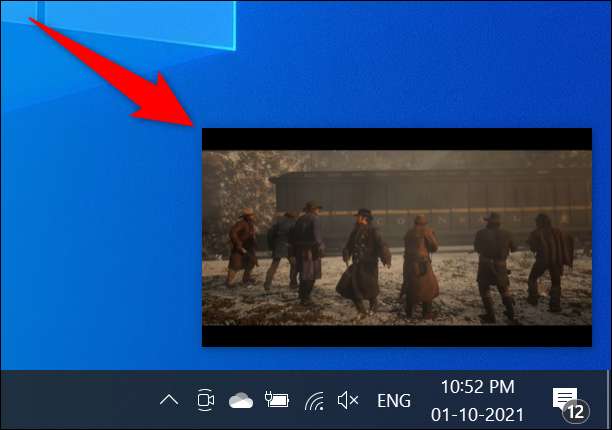
Po dokončení sledování videa a chcete jej zavřít, v pravém horním rohu plovoucího videa, klepněte na tlačítko "X."
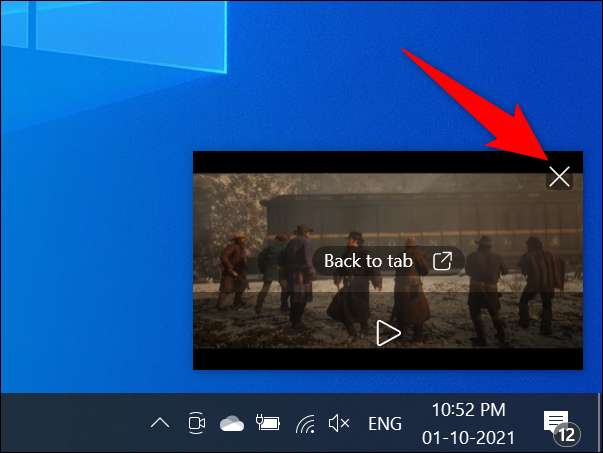
Výše uvedený postup nemusí fungovat pro všechny stránky, jako je Vimeo. V těchto případech použijte Rozšíření hrany pro povolení obrázku režim ve vašem prohlížeči.
PŘÍBUZNÝ: Jak sledovat videa v obrázku obrázku v aplikaci Microsoft Edge
Sledujte videa offline v obraze-in-obrázek v systému Windows
Chcete-li sledovat vaše lokálně uložená videa v režimu snímku v obraze, použijte vestavěné filmy & amp; TV app dostupná v systému Windows 10 a Windows 11. Tato aplikace se také nazývá Films & Amp; V některých regionech.
Začněte otevřením složky, která má video. Klepněte pravým tlačítkem myši na video a z nabídky, které se otevře, vyberte možnost Otevřít pomocí a GT; Filmy a amp; TV (nebo filmy & Amp; TV).
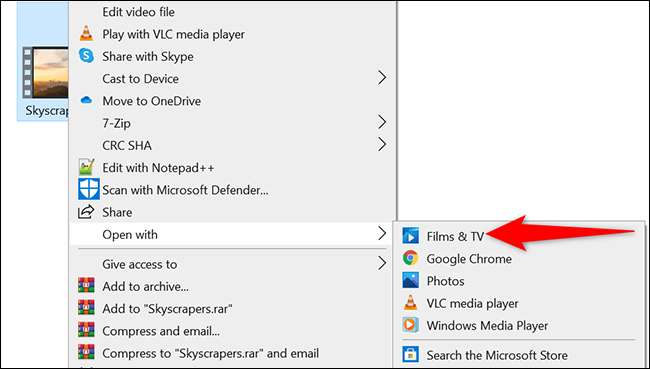
Ve filmech a amp; TV aplikaci, v pravém dolním rohu klepněte na ikonu "Přehrát v Mini Zobrazit".

Aplikace se oddělí vaše video a přidá jej jako plovoucí okno do pravého horního rohu obrazovky.

Vaše video bude pokračovat ve hře, i když změníte aplikace. Když chcete zavřít toto plovoucí video, přejděte myší přes plovoucí video a klepněte na tlačítko "X" v pravém horním rohu.

A je to.
Pokud jste prohlížeč Netflix a chcete sledovat své oblíbené zobrazení v režimu snímku v obraze, pak použijte Oficiální aplikace Netflix pro Windows 10 a 11 . V této aplikaci, při přehrávání videa, můžete klepnutím na režim snímku v obraze ve spodním řádku, abyste odpojili své video.
Věděli jste, že můžete povolit režim snímku v obraze na ručních zařízeních iPhone a iPad. , také?
PŘÍBUZNÝ: Jak používat obrázek-in-obrázek na iPhone







